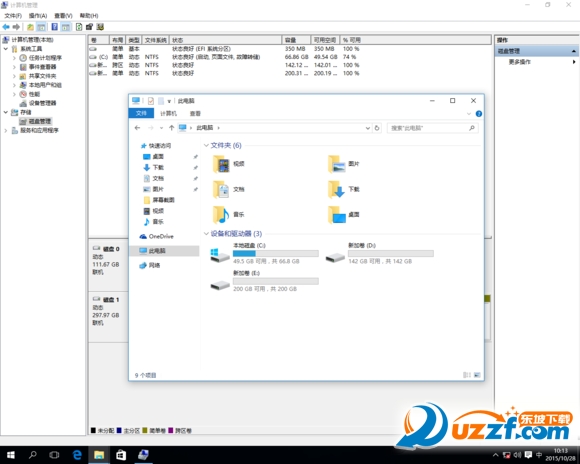随着固态硬盘越来越便宜,容量越来越大,时常会遇到本来已经有128G固态了,然后又想加一块更大容量的固态硬盘的情况。这样就容易让人纠结,原来的128G怎么办呢?系统分区80G足够了,剩下40G当一个分区又太小。不同容量的固态组RAID0浪费容量,两块128G的组RAID0又觉得太小。丢了它又觉得弃之可惜,而且重装系统也麻烦。利用系统自带的“跨区卷“功能,可以灵活地把多块磁盘不同的区块合并成一个分区,不用再纠结固态硬盘的容量问题了。下面就以一块120G和320G的硬盘为例组成跨区卷,其中120G的硬盘已作为系统盘启动,320G的硬盘为空盘。
1.打开磁盘管理(右键计算机—管理—磁盘管理),可以看到两块磁盘的状态以及可用空间。其中“磁盘0”为带系统的启动盘,“磁盘1”为新加的硬盘: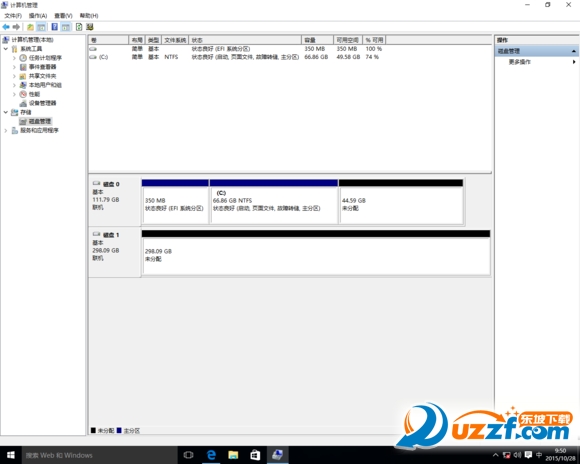
2.把磁盘转换为动态磁盘,右键红圈区域,选择 “转换到动态磁盘”。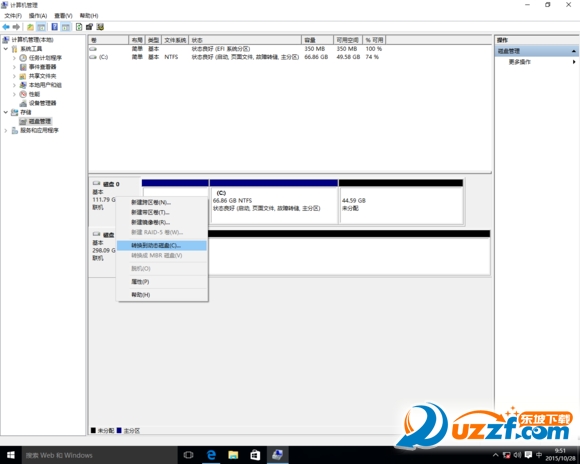
3.在弹出的对话框中将两块磁盘全勾选: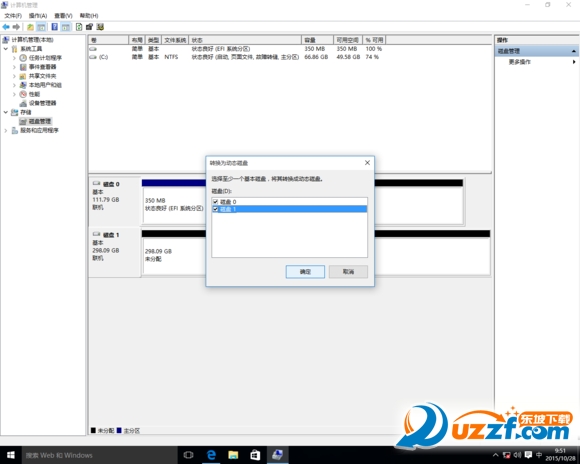
4.确定后会出现如下提示,意思是转换为动态磁盘后除了当前启动的系统,别的系统都无法引导了。如果只有一个系统的话那可以放心大胆地选“是”。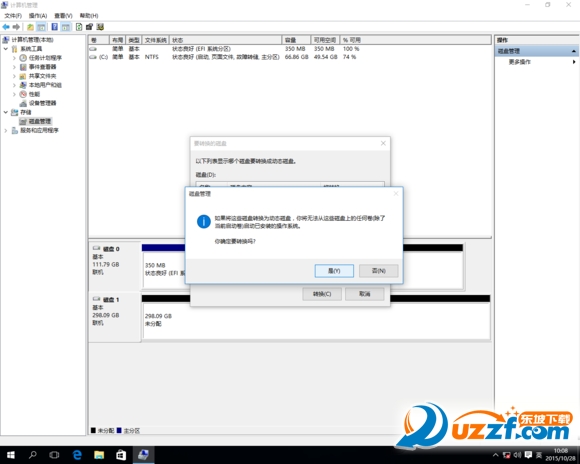
完成后会变成下面的样子: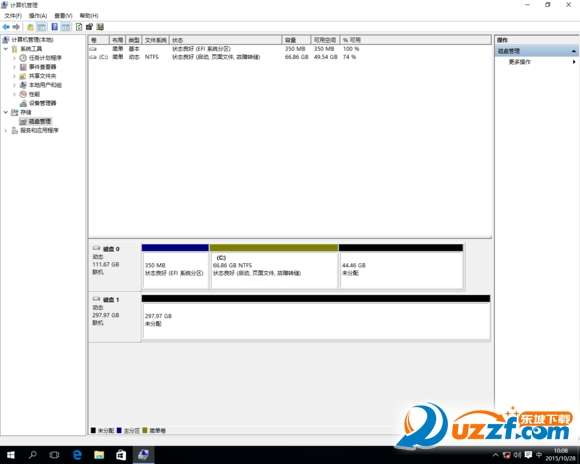
5.右键任意未分配空间来新建跨区卷: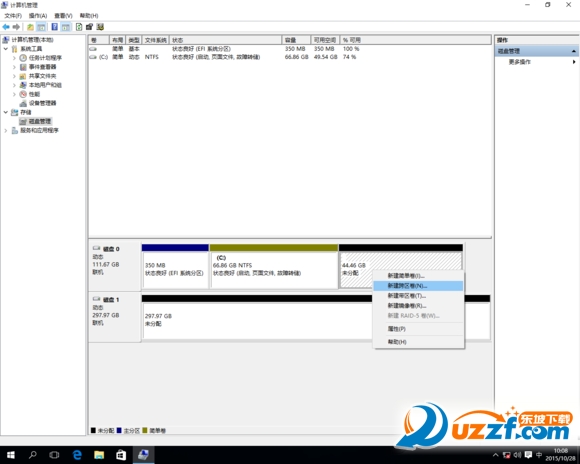
6.点击下一步:
7.点击选中左边的320G硬盘并添加到右边。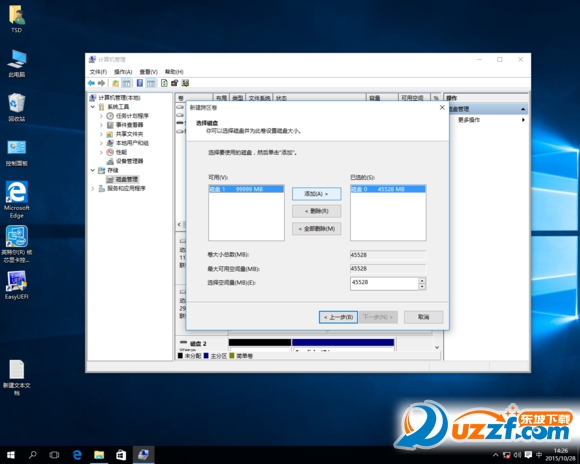
8.分别设置选择的容量,“磁盘0”可以选择全部剩余空间,“磁盘1”设置为100000MB(视个人需求所定)。两个磁盘所选的容量加起来就是这个分区的总容量。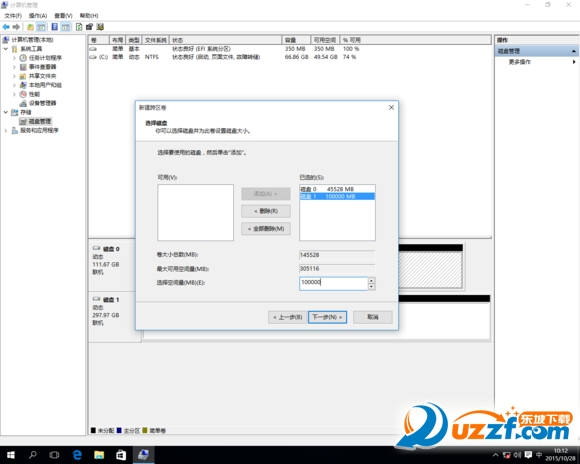
9.分配驱动器号(自动即可):
10.格式化并完成: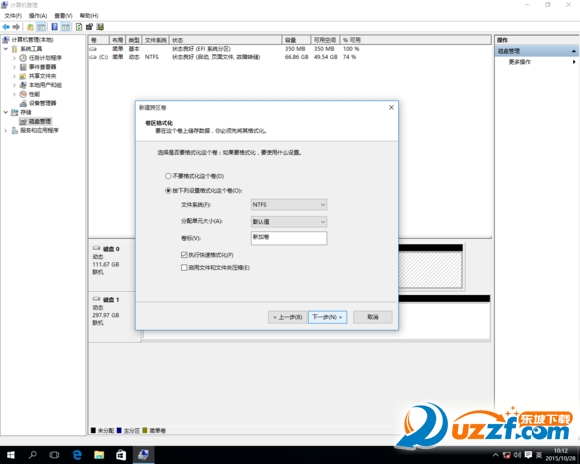
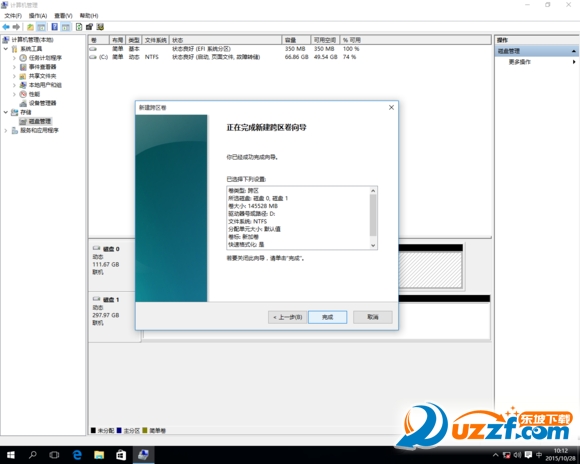
11.剩下的空间可新建简单卷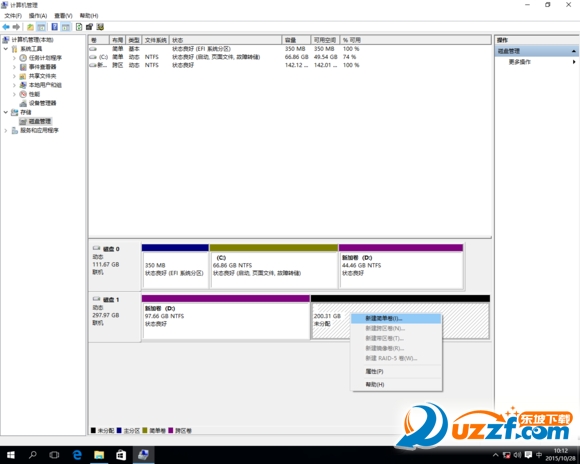
12.最后就会看见一共有3个分区,其中D盘是由两块磁盘部分容量合并所得。